sar与ksar使用显示监控数据
一、Ksar:
1)下载ksar地址:https://github.com/vlsi/ksar/releases/tag/v5.2.4-snapshot.10-gf068072
2)启动:java -jar ksar-5.2.4-b396_gf0680721-SNAPSHOT-all.jar
注意,如果是手动将sa文件转储到sar文件中,执行sar命令时要加LANG=C,即:
# LANG=C /usr/bin/sar -A -f /tmp/jaylin_sa> /tmp/jaylin_sar
不加LANG=C,sar文件显示的时间为12小时制;加LANG=C之后,sar文件显示的时间为24小时制。Ksar工具只能识别24小时制的sar文件,所以切记执行转储时要加此环境变量。
3)默认,读取远程机器上的sar数据配置:(远程机器已经安装sar命令--安装方法如下二)
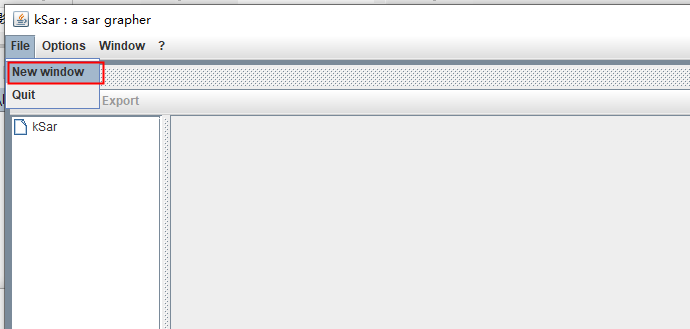
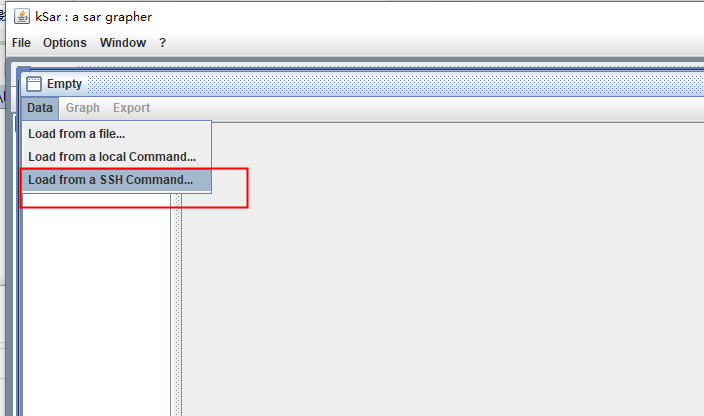
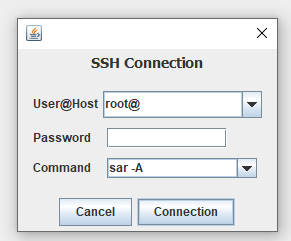
加载完如下:可以看各种数据
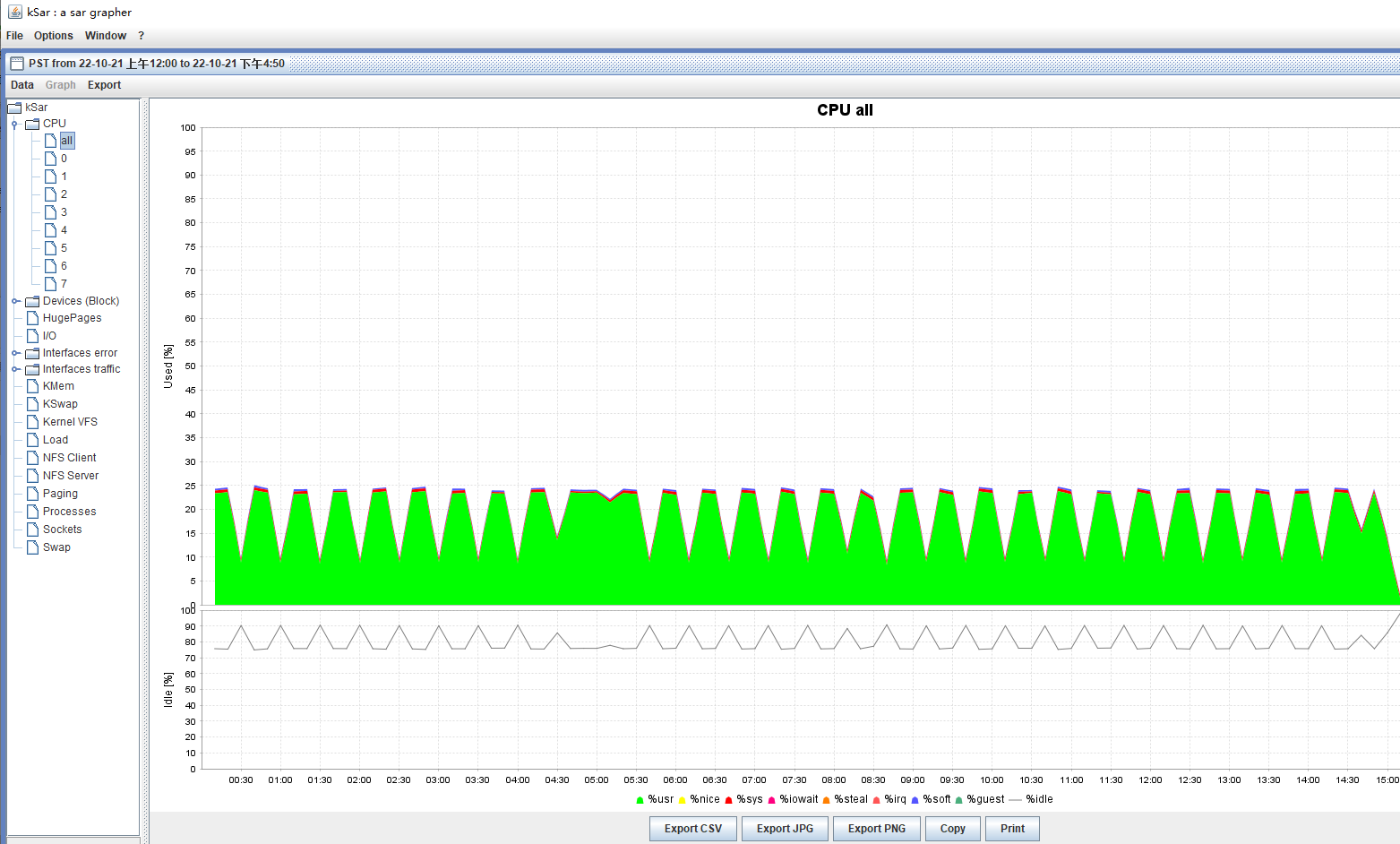
二、sar:
sar 是属于sysstat包中的一个工具
安装sysstat包后,默认创建一个/etc/cron.d/sysstat文件,其默认内容为:
# run system activity accounting tool every 10 minutes
*/10 * * * * root /usr/lib/sa/sa1 1 1
# generate a daily summary of process accounting at 23:53
53 23 * * * root /usr/lib/sa/sa2 -A这里用到了两个命令/usr/lib/sa/sa1 /usr/lib/sa/sa2
sa1:是调用sadc(二进制文件),将数据收集到二进制日志文件的一个Shell脚本。sa1命令还确保每天使用不同的文件。每隔十分钟运行一次该命令,最好不要改这个值,这是对一般系统折中的值。二进制日志文件存放在/var/log/sa/目录下,命名为sa${DATE}。
sa2:是将当日二进制日志文件中所有的数据转储到文本文件(sar)的另一个Shell脚本,然后它将清除七天之前的所有日志文件。参数-A指定了从二进制文件中提取哪些数据转储到文本文件中。转储的文件存放在/var/log/sa/目录下,命名为sar${DATE}。
这两个命令要配合着使用。
查看一下/usr/lib/sa/sa1脚本,里面执行这样一句命令:
/usr/lib/sa/sadc -F -L 1 1 -
-F:强制指定一个储存文件,如果文件已存在,就将其转换成sa的二进制文件形式。
-L:给sa文件加互斥锁,不能让两个sadc进程同时写一个sa文件。
跟据sa1脚本中的命令,我们也可以手动的创建sa二进制文件,使用/usr/lib/sa/sadc命令,
# /usr/lib/sa/sadc 1 10 /tmp/jaylin_sa
上述命令的作用是:每隔1s写一条记录,写10条,存放到二进制文件/tmp/jaylin_sa中。
查看一下/usr/lib/sa/sa2脚本,里面执行这样一句命令:
/usr/bin/sar -A -f /var/log/sa/sa${DATE} > /var/log/sa/sar${DATE}
-A:列出所有存储在/var/log/sa/sa${DATE}里的统计信息。
-f:指定将要转储的sa文件,默认的参数值为/var/log/sa/sa${DATE}。
根据sa2脚本中的命令,我们也可以手动将sa文件(二进制)转储到sar文件(ASCII文本)中,使用/usr/bin/sar命令,
# /usr/bin/sar -A -f /tmp/jaylin_sa> /tmp/jaylin_sar
我们可以通过cat等命令查看sar文件的内容。但是我们也可以通过sar命令读取sa的二进制文件。
# sar
03:00:01 PM CPU %user %nice %system %iowait %steal %idle
03:10:01 PM all 1.02 0.00 2.33 0.39 0.00 96.25
03:20:01 PM all 1.85 0.00 3.29 0.32 0.00 94.54
03:30:02 PM all 1.63 0.06 3.81 2.05 0.00 92.45
03:40:02 PM all 9.31 0.00 8.10 3.39 0.00 79.20
03:50:01 PM all 8.64 0.00 7.73 2.27 0.00 81.36
04:00:01 PM all 0.84 0.00 2.12 1.81 0.00 95.23
Average: all 3.88 0.01 4.56 1.71 0.00 89.84
其中:
%user:CPU花费在用户进程(如应用程序、Shell脚本或该用户进行的交互)上的时间的百分比。
%nice:CPU用来执行有用户级别优先级别的任务的时间的百分比。
%system:CPU用来执行核心任务的时间的百分比。
%iowait:CPU等待块设备输入或输出的时间的百分比。
%steal:CPU等待管理程序(hypervisor)处理其他任务的时间的百分比。
%idle:CPU未进行任何有用操作的时间的百分比。
最后一行是所有数据的平均值。然而,因为大多数系统都会在忙时间段后经历空闲时间段,所以平均值并不能反映完整的情况。
其他度量参数:
-b:显示了缓冲区信息和使用缓冲区与必须写磁盘的比率。
-c:显示了系统调用分解为一些常用的调用,如fork()、exec()、read()和write()。高进程 创建会导致较差的性能,并且这是可能需要将一些应用程序转移到其他计算机的信号。
-p 和 -w:显示了分页(交换)活动。高分页操作是内存缺乏的信号。特别地,-w 选项 显示了进程切换的次数:高的数值表示计算机上运行的内容过多,该计算机在切换任务 上花费了比实际工作更多的时间。
-q:显示了运行队列的大小,它与当时的平均负载相同。
-r:显示了一段时间的可用内存和交换空间。
它们显示每一列的含义请查看sar的man page。
我们也可以查看指定的某一时间段内的记录
-f:指定要读取的sa文件。
-s:开始的时间。注意,-s不是包含性的,所以必须从所选择的开始时间减去十分钟。
-e:结束的时间。
例如:
# # sar -f /var/log/sa/sa12 -s 14:50:00 -e 15:30:00
03:00:01 PM CPU %user %nice %system %iowait %steal %idle
03:10:01 PM all 1.02 0.00 2.33 0.39 0.00 96.25
03:20:01 PM all 1.85 0.00 3.29 0.32 0.00 94.54
Average: all 1.44 0.00 2.81 0.36 0.00 95.40
上述命令查看本月12日,15:00—15:30之间的记录。
最新文章
- Linux 权限设置chmod
- 直接通过Ajax 处理程序加 Action名,取得变量值。
- 移动端web开发进阶
- Servlet的配置
- 与你相遇好幸运,My Toolkit of Nodejs
- 随机生成字符串-php-js
- hdu 2202 最大三角形 (凸包)
- bzoj 2244: [SDOI2011]拦截导弹
- Objective-C :Category
- bzoj2734: [HNOI2012]集合选数
- hdu2125(数学)
- [CSS3] 学习笔记-CSS动画特效
- 一种简单的 rem 单位基准设置
- SpringBoot解决ajax跨域问题
- <Java><类与对象><OOP>
- Makefile编写参考
- PAT 1037 在霍格沃茨找零钱(20)(代码+思路)
- windows下php使用zerophp
- Sequelize-nodejs-2-basic usage
- RabbitMQ概念及环境搭建(四)RabbitMQ High Availability